随着科技的迅速发展,很多大中型企业为了提高员工的工作效率,高效地完成业务流程,采用Office 365作为企业数据管理和人员沟通和交流的平台,以逐步摒弃了旧的办公模式,走向无纸质办公氛围。而当下,员工流动已成为企业管理的常态,那么,当员工离开组织时,保留他/她的电子邮件,为该员工重新回到您的组织,或者另一名员工接替离职员工的工作职责时将Mailbox里的内容提供给用户,是IT人员着重思考的问题。
早些时候,Office 365 账户和Mailbox的管理模式:
从2016年5月开始,EXO项目组公示了新的管理模式:
本文的目的是为了给大家更新一下EXO的逻辑更改,同时再推荐一种管理Orphaned Mailbox的友好方式:将该Mailbox恢复到其他新建的账户上,操作步骤将覆盖:
使用本地计算机的Windows PowerShell连接Exchange Online包含以下三个步骤:
链接Exchange Online所需要的系统要求:
若要启用其脚本,需通过选择“以管理员身份运行”,打开 Windows PowerShell并在窗口中运行以下命令:Set-ExecutionPolicy RemoteSigned
连接到Exchange Online的具体操作步骤如下所示:

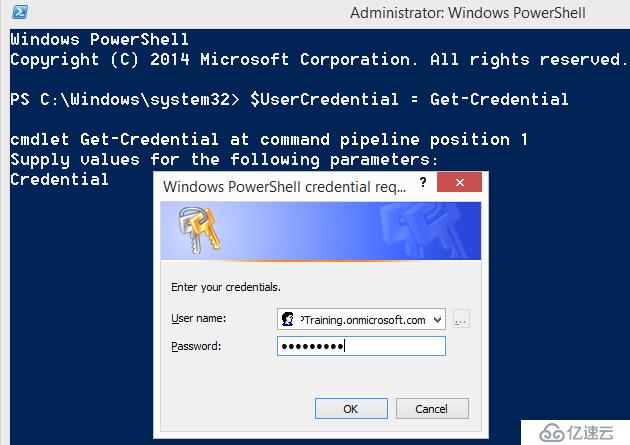

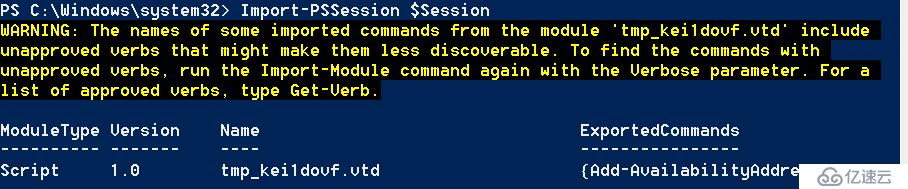

以新建用户Ding为例,重连Ophaned Mailbox的具体操作步骤如下所示:
1.输入命令:New-Mailbox -InactiveMailbox Neil@MVPTraining.onmicrosoft.com -Name Ding -MicrosoftOnlineServicesID Ding@MVPTraining.onmicrosoft.com,回车输入具有管理员权限的Office 365的credentials,如下图所示:
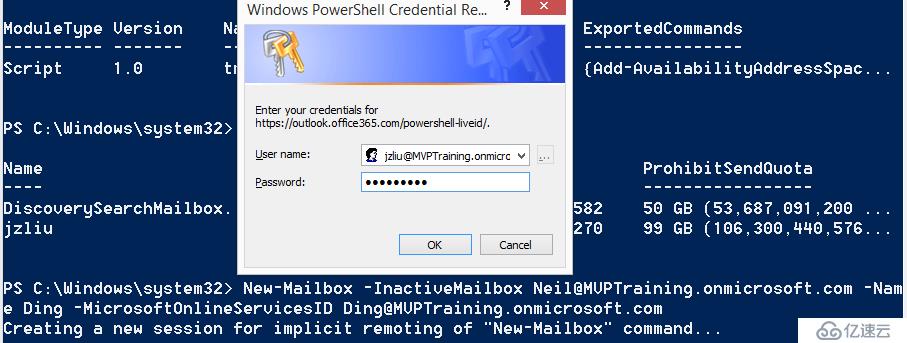
说明:已恢复的非活动邮箱的主 SMTP 地址必与 MicrosoftOnlineServicesID 参数指定的值相同
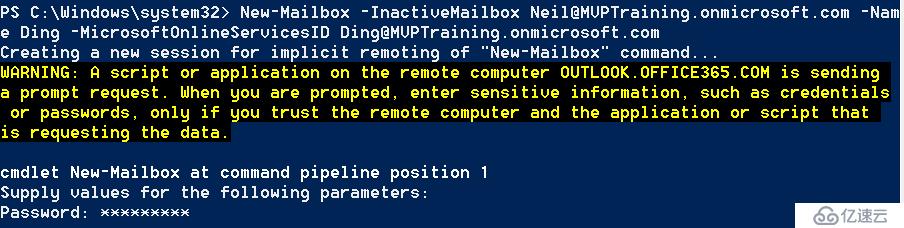
3.新建用户并关联Ophaned Mailbox成功,如下图所示:
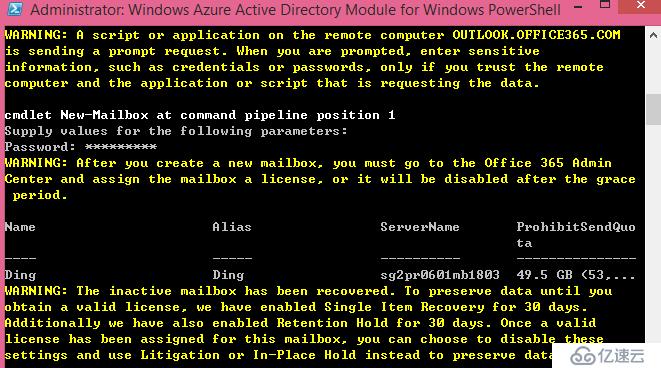
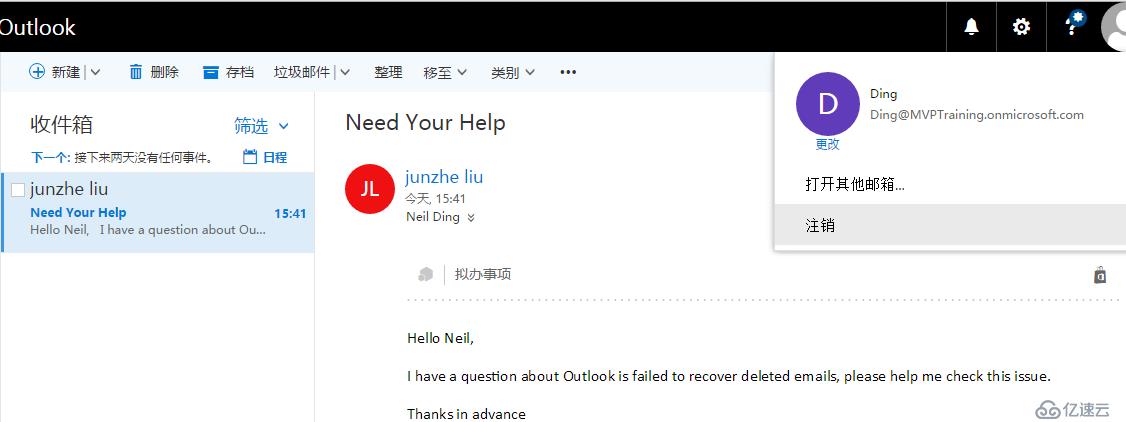
说明:恢复处于非活动状态的邮箱之后, 还需要IT管理员激活此用户帐户并为此账户分配一个Office 365的许可证。
免责声明:本站发布的内容(图片、视频和文字)以原创、转载和分享为主,文章观点不代表本网站立场,如果涉及侵权请联系站长邮箱:is@yisu.com进行举报,并提供相关证据,一经查实,将立刻删除涉嫌侵权内容。